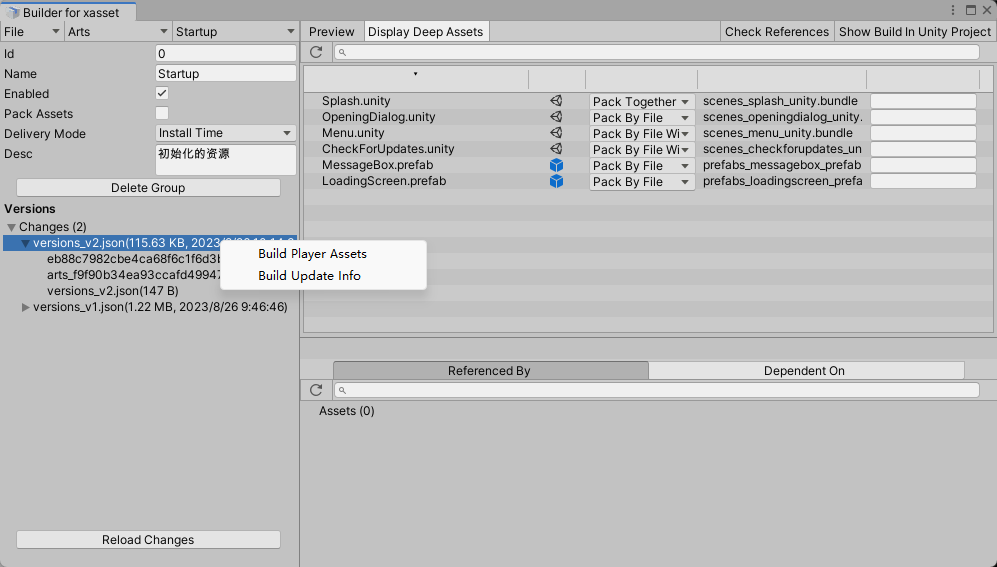打包工具
打包工具的主要功能区域如下:
在打包工具中,可以直接拖拽 Unity 项目中 Assets 目录的资产到当前打包分组的资产列表中为来为资产设置打包分组。
提示
在 Unity 编辑器中可以选择使用 xasset > Builder 菜单打开打包工具。
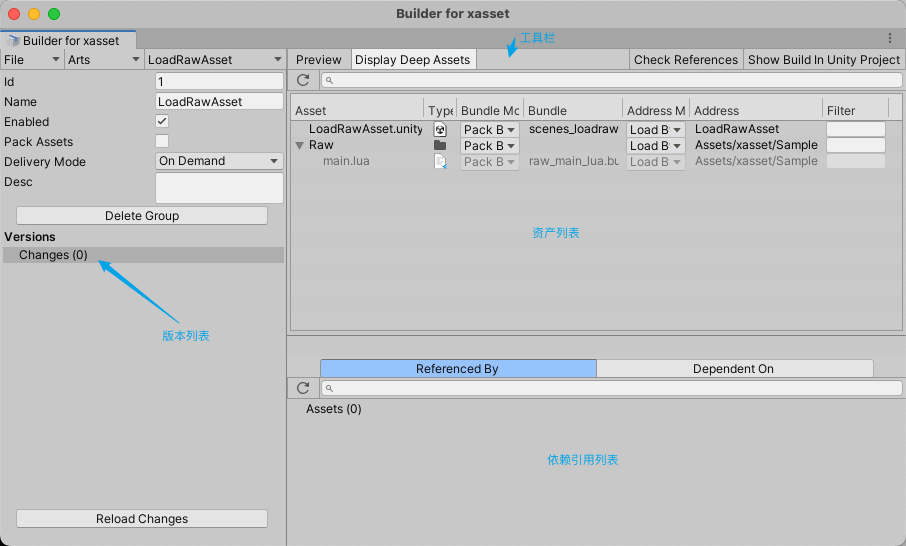
工具栏
工具栏主要包括如下功能菜单(从左到右)。
File
同时,File 菜单主要有以下功能:
- Build Packed Assets
- Build Bundles
- Build Bundles With Cache
- Build Player
- Delete(Build)
Build
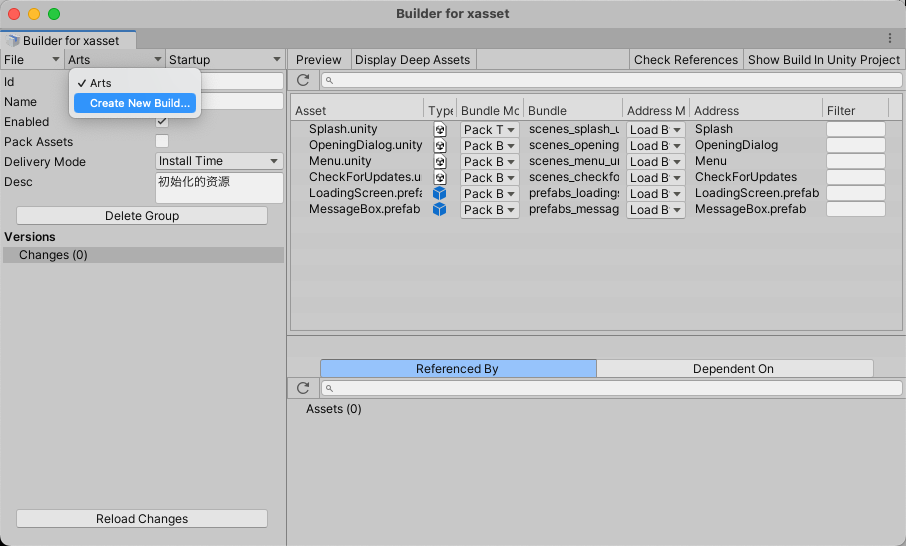
Group
Preview
在打包工具中,在非 Preview 状态,选中当前打包分组的资产列表中的资产,可以预览该资产的依赖引用关系。
在打包工具中,点击顶部工具栏的 Preview 开关,可以预览当前打包配置中所有资产的打包信息。 选中下图中 Bundles 列表中的资产包名字,可以展开对应的依赖引用关系。
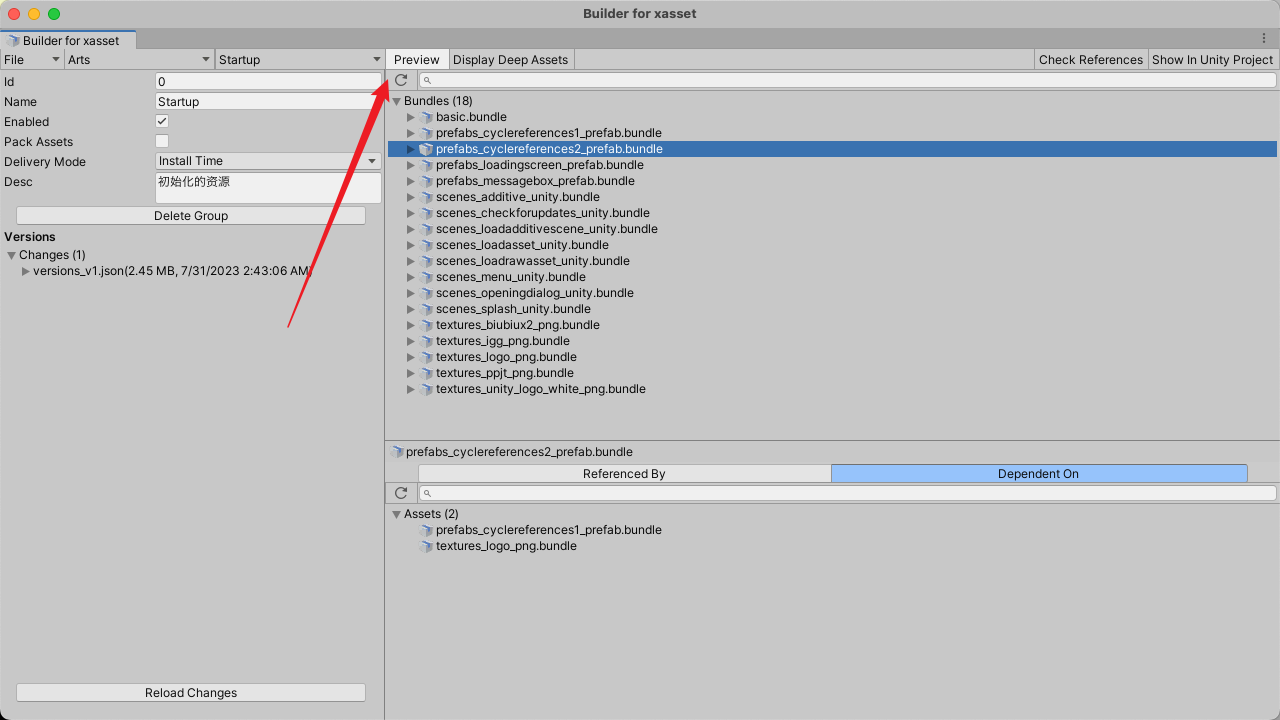
Display Deep Assets
开启后,刷新资产列表时,会显示资产列表中文件夹的子文件。关闭后则不显示,关闭后可以优化编辑器流畅度。
Check References
检查同一个资产是否在不同的 Build 配置中有交叉引用,如果存在这种引用关系,可能导致打包后的资产无法正常使用,例如,加载后出现 Miss 之类。
Show Build In Unity Project
在 Unity 项目中,显示当前编辑的 Build 配置文件。
打包分组属性编辑
请参考打包分组的介绍使用。
资产列表
以下是资产列表中的资产可以进行的操作:
- 设置分组模式
- 预览分组名字
- 设置过滤器(文件夹有效)
在资产列表中选中单个资产时,可以通过依赖引用列表预览资产的依赖引用关系。
此外,还可以通过鼠标右键对选中的资产进行如下操作:
- Delete 删除
- Copy Asset Path 复制资产路径
- Remove Bundles 删除资产打包后的 Bundle
- Try Get Realtime Load Cost 尝试获取真机加载耗时
- Bundle Mode 设置打包模式
- Group To 设置打包分组
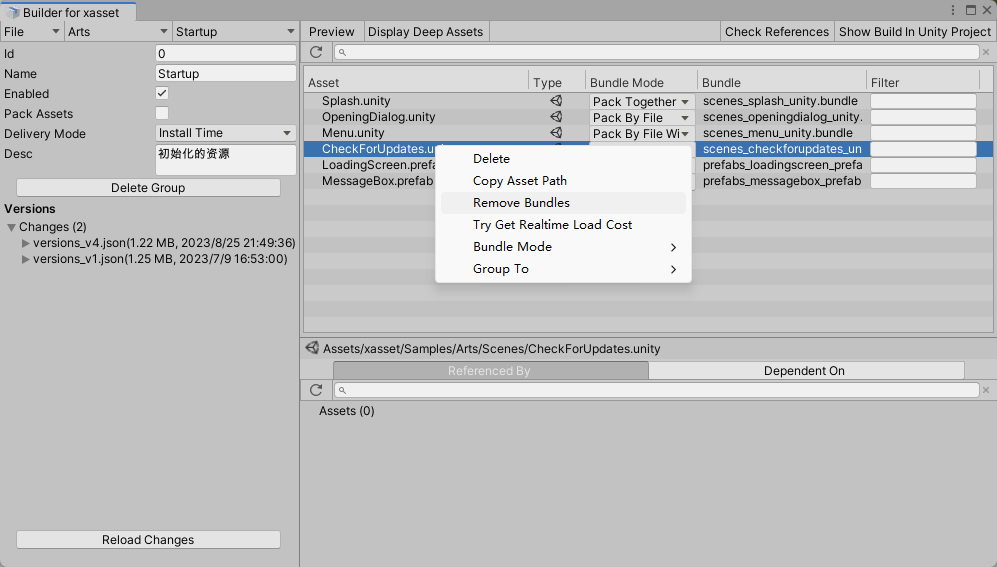
依赖引用列表
在资产列表中选中资产,可以在依赖引用列表中显示对应的依赖引用文件列表。
- Referenced By 点击后显示引用了选中文件的所有文件。
- Dependent On 点击后显示选中文件引用的所有文件。
历史版本列表
Versions>Changes 树状列表,显示了历史构建版本中的差异文件。针对这些差异文件,你可以选中后:
- Build Update Info 生成选中版本的更新信息。
- Build Player Assets 生成选中版本的安装包资产。